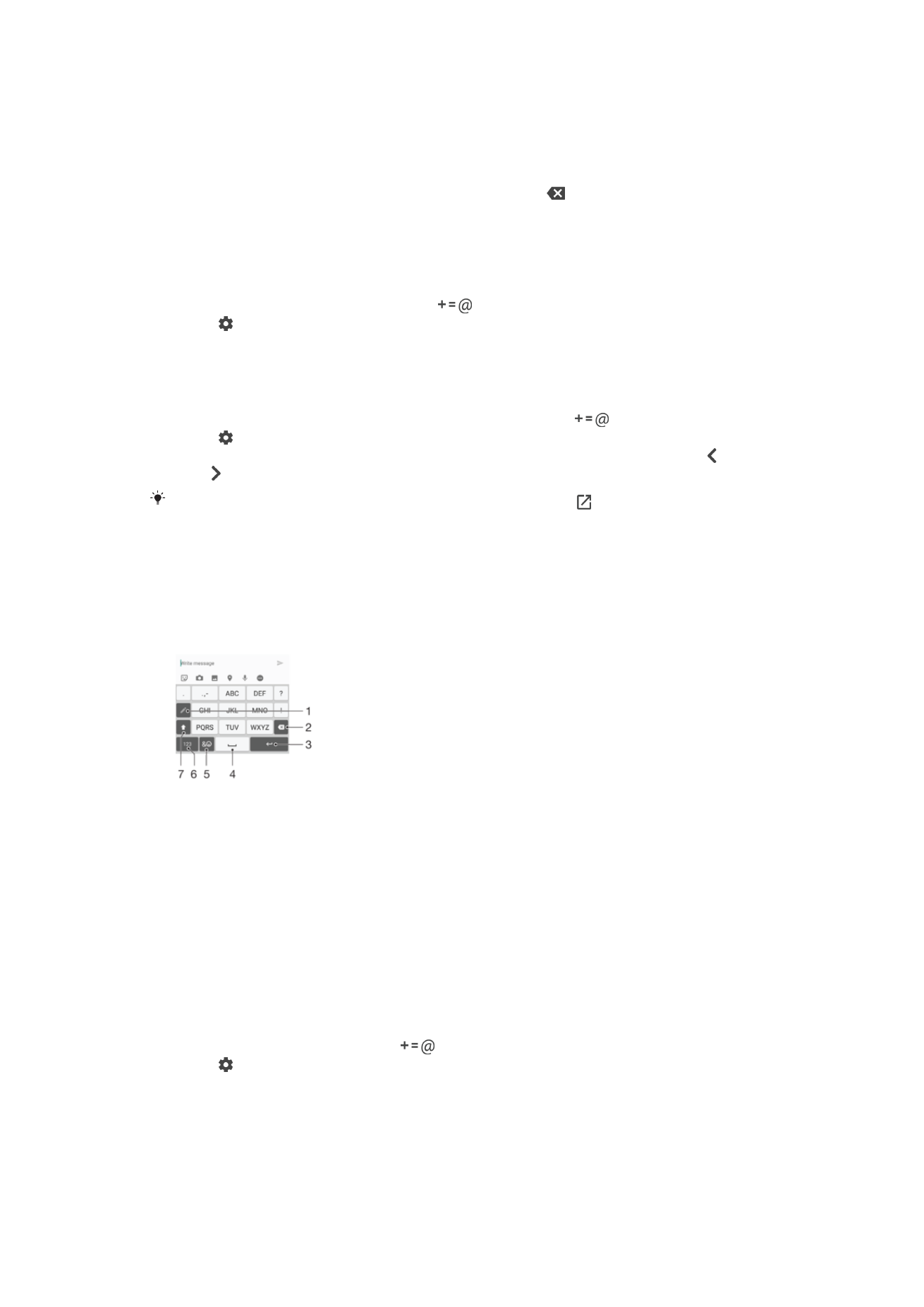
Papan tombol telepon
Papan Tombol Telepon serupa dengan papan tombol telepon standar 12 tombol. Papan
Tombol Telepon memiliki opsi teks prediktif dan input multi-ketuk. Anda dapat
mengaktifkan metode input teks Papan Tombol Telepon melalui setelan papan ketik.
Papan Tombol Telepon hanya tersedia pada orientasi potret.
1 Memilih opsi input teks. Anda dapat mengetuk setiap karakter sekali dan menggunakan saran kata, atau
terus mengetuk tombol hingga karakter yang diinginkan terpilih.
2 Menghapus karakter di depan kursor.
3 Memasukkan fitur pindah baris atau mengonfirmasi masukan teks.
4 Memasukkan spasi.
5 Menampilkan simbol dan smiley.
6 Menampilkan angka.
7 Mengubah kapitalisasi karakter dan mengaktifkan caps lock.
Membuka Papan tombol telepon untuk pertama kali
1
Ketuk kolom entri teks, lalu ketuk
.
2
Ketuk , lalu ketuk
Setelan papan ketik.
3
Ketuk
Papan ketik potret, lalu pilih opsi Phonepad.
67
Ini adalah versi Internet untuk penerbitan ini. © Boleh dicetak hanya untuk penggunaan pribadi.
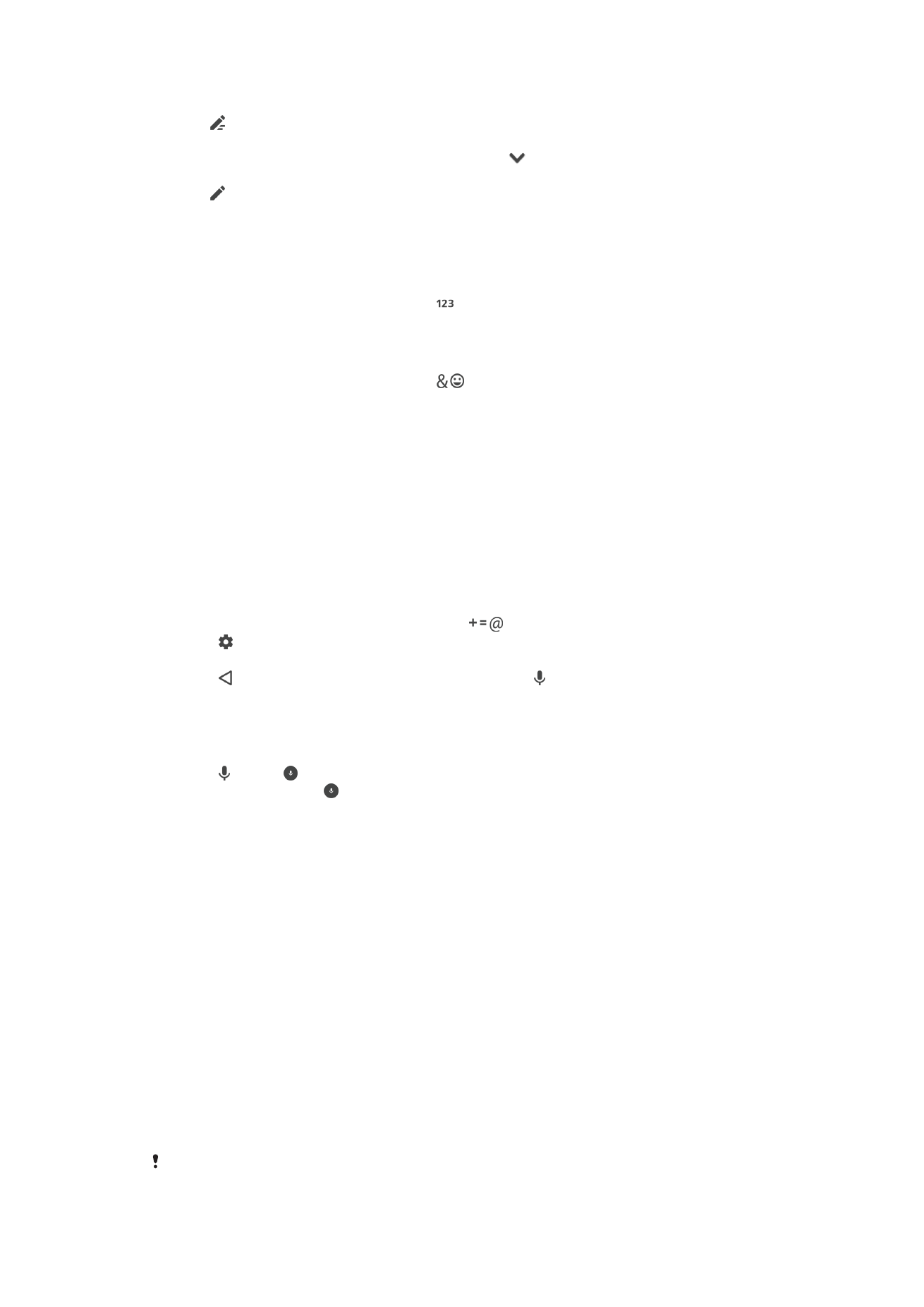
Menulis teks menggunakan Papan Tombol Telepon
•
Saat muncul di Papan Tombol Telepon, ketuk setiap tombol karakter hanya
satu kali, bahkan ketika huruf yang diinginkan bukan huruf pertama di tombol
tersebut. Ketuk kata yang ditampilkan atau ketuk
untuk melihat saran kata
selengkapnya dan pilih kata dari daftar.
•
Saat muncul di Papan Tombol Telepon, ketuk tombol di layar untuk karakter
yang akan ditulis. Tekan terus tombol ini hingga karakter yang diinginkan dipilih.
Kemudian lakukan hal yang sama untuk karakter berikutnya yang ingin ditulis,
demikian seterusnya.
Memasukkan angka menggunakan Papan Tombol Telepon
•
Saat Papan Tombol ditampilkan, ketuk . Akan ditampilkan Papan Tombol
Telepon dengan angka.
Menyisipkan simbol dan smiley menggunakan Papan Tombol Telepon
1
Saat Papan Tombol ditampilkan, ketuk
. Akan muncul grid dengan simbol dan
smiley.
2
Gulir ke atas atau ke bawah untuk melihat opsi lainnya. Ketuk satu simbol atau
satu smiley untuk memilihnya.